自動建立嵌套作業
設定條件後便可自動建立嵌套作業。
以下以多位列印資料製作者的情況為例進行說明。透過網路隨時將列印資料讀入到 VersaWorks。設定讀入的列印資料的處理條件,建立嵌套作業。必要時,您也可以將 RIP 或者列印自動化。
以下為列印資料的處理條件。
- 依時間
只在達到了指定的時間時,才會建立嵌套作業。
- 依材質長度
建立嵌套作業以達到指定的長度。
- 依作業數量
在達到了指定數量時建立嵌套作業。
另外,如果您已經在對進入作業動作 進行僅限 RIP或RIP 與列印設定,完成嵌套作業後,便會進行 RIP 或列印。
步驟
-
按一下要輸入的佇列資料夾的
 。
即會顯示佇列屬性視窗。
。
即會顯示佇列屬性視窗。 - 設定列印品質,例如材質及列印品質。
-
按一下
 。
。
-
在對進入作業動作 中,開啟指定的條件,然後輸入值。
依時間 只在達到了指定的時間時,才會建立嵌套作業。如果設定設定時間間隔,也會根據指定的時間間隔來建立嵌套作業。 依材質長度 建立嵌套作業以達到指定的長度。此外,在嵌套作業完成前,您也將無法在版面視窗中預覽嵌套的狀態。
例如,如果將依材質長度設定為 1000.00 mm,建立的嵌套作業以使其嵌套後為 1 m 長,並於版面視窗顯示嵌套的狀態。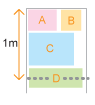
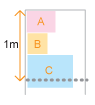
依作業數量 當登錄至佇列資料夾的作業數量達到指定值時,便會自動建立嵌套作業。
選擇多項條件時,只要符合其中一項條件,便會自動建立嵌套作業。 - 按一下確定,以關閉佇列屬性視窗。
-
將作業新增至作業清單。
註
- 當作業正在等待自動嵌套程序時,如果您變更佇列屬性視窗中的任何設定,那些作業將不再自動建立嵌套。
- 您可以在作業設定視窗的版面區域中,重新排列嵌套作業中的作業。
- 如果將對進入作業動作 中的動作設定為RIP 與列印,則您可以自動化從建立嵌套作業到列印的整個程序。
- 選擇了嵌套作業時按一下
 將會撤消嵌套。
將會撤消嵌套。
當作業正在等待自動嵌套程序時,作業清單中的狀態欄位會顯示 。當符合條件時,便會自動建立嵌套作業。
。當符合條件時,便會自動建立嵌套作業。